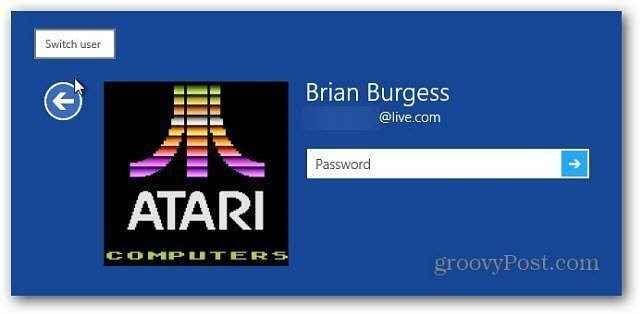כיצד להוסיף חתימה דיגיטלית למסמך וורד
מייקרוסופט וורד אבטחה מיקרוסופט גיבור / / August 04, 2021

עודכן לאחרונה ב

באפשרותך להוסיף חתימה דיגיטלית לקבצי Office 365, כולל מסמכי Microsoft Word. להלן השלבים שיש לנקוט בכדי לגרום לזה לקרות.
חתימה דיגיטלית היא חותמת אימות אלקטרונית ומוצפנת שתוכל להוסיף למסמכים אלקטרוניים שונים, כולל אלה שנוצרו בה מייקרוסופט וורד. סוג חתימה זה, המכונה לעתים קרובות מזהה דיגיטלי, מאשר שהמסמך אינו משתנה ומגיע מהחותם המקורי.
חתימה דיגיטלית נוצרת באמצעות תעודת חתימה ורשות אישורים (CA). הראשון מוכיח את זהותך וכולל תעודה ומפתח ציבורי. האחרון הוא הגוף המנפיק וחתום על אישורים דיגיטליים ומבטיח את תוקפם. בנוסף, יש לו גם את הכוח לעקוב ולבטל אישורים. הלוואות ומסמכים משפטיים אחרים כוללים לעתים קרובות חתימות דיגיטליות, מה שמאפשר לחסל מסמכי נייר.
אתה יכול לרכוש אישורים דיגיטליים מצדדים שלישיים כגון GlobalSign, IdenTrust, ו DocuSign. רבים כוללים ניסיון חינם.
הוסף חתימה דיגיטלית
כדי לכלול מזהה דיגיטלי במסמך Word, אתה משתמש בשורת חתימה. מחבר המסמך יכול להתאים אישית שורה זו על ידי ציון איזה סוג מידע נדרש. מנגד, מקבל המקלט של העותק האלקטרוני של הקובץ רואה את שורת החתימה והודעה כי חתימתם נדרשת.
לנוחות, החותם יכול להקליד חתימה, לבחור תמונה של חתימה בדיו או לכתוב חתימה באמצעות תכונת הדיו של מחשב מסך מגע. כאשר החותם מוסיף ייצוג גלוי של חתימה למסמך, חתימה דיגיטלית מתווספת במקביל לאימות זהות החותם.
להוספת שורת חתימה:
- פתח את מסמך וורד.
- מקם את שלך מַצבִּיעַ במיקום שברצונך ליצור שורת חתימה.
- בחר קו חתימה בכרטיסיה הוספה בקבוצת הטקסט.
- לאחר מכן, בחר קו חתימות של Microsoft Office.
- בתוך ה הגדרת חתימה בתיבה, הוסף את המידע שיופיע מתחת לשורת החתימה ולאחר מכן לחץ על אישור.
רכיבים
זה כולל:
- החותם המוצע: שמו המלא של החותם
- כותרת החותם המוצעת: כותרת החותם, אם יש.
- כתובת הדואר האלקטרוני של החותם המוצע: כתובת הדואר האלקטרוני של החותם, במידת הצורך.
- הוראות לחותם: הוסף הוראות לחותם, כגון "לפני החתימה על המסמך, ודא שהתוכן נכון".
שקול את שתי תיבות הסימון הכלולות:
- אפשר לחותם להוסיף הערות בתיבת הדו -שיח Sign: אפשר לחותם להקליד מטרה לחתימה.
- סוף סוף, הצג תאריך שלט בשורת החתימה: התאריך בו נחתם המסמך יופיע עם החתימה.
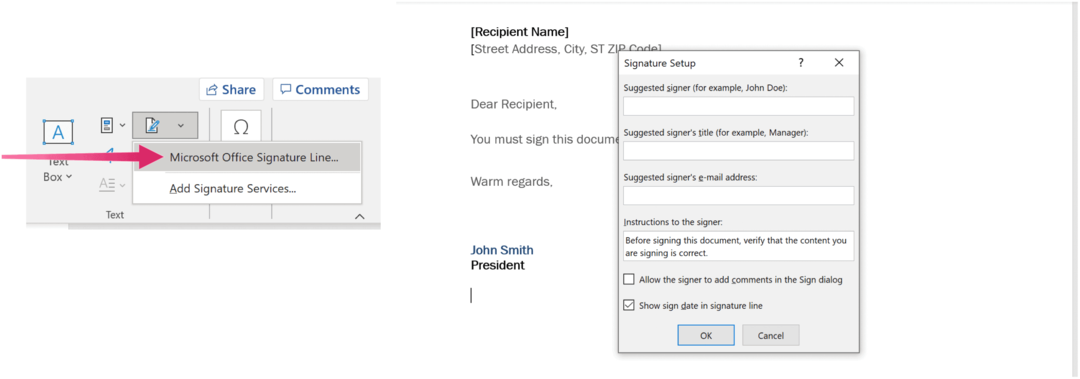
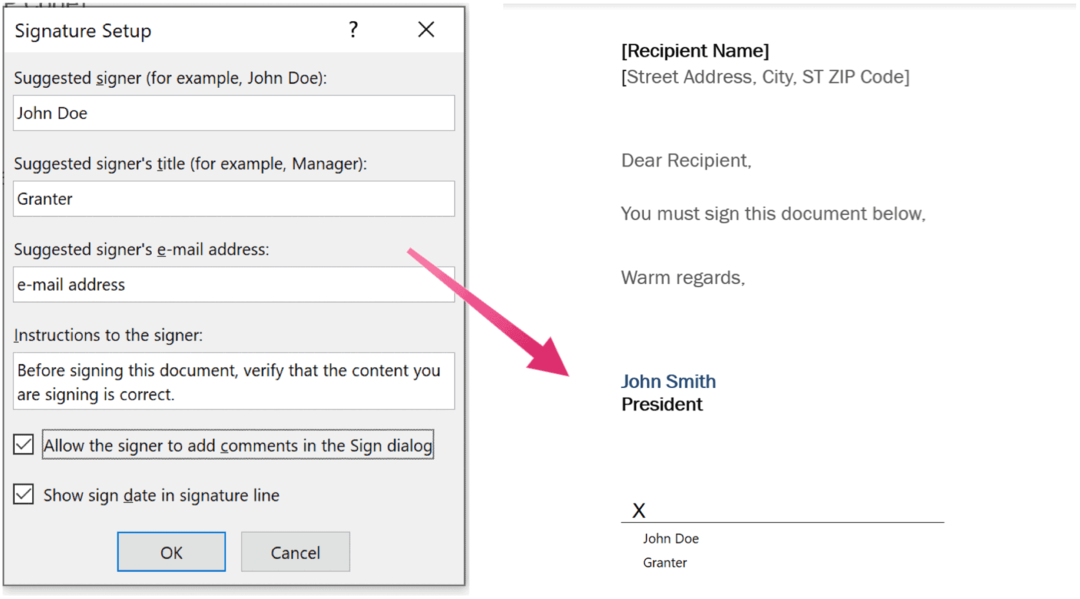
הוסף תיבות חתימה אחרות, לפי הצורך. אם עדיין לא עשית זאת, שמור את המסמך שלך. זכור, עליך לקבל אישור דיגיטלי ממזהה דיגיטלי או מספק שירותי חתימה דיגיטלית.
שים לב, רק יוצר המסמכים צריך להתקין אישור דיגיטלי, לא את המקלט.
יתר על כן, כדי למחוק חתימה דיגיטלית ממסמך:
- ראשית, פתח את מסמך וורד המכיל את החתימה הנראית שברצונך להסיר.
- לחץ באמצעות לחצן העכבר הימני על קו חתימה.
- בחר הסר את החתימה.
- לבסוף, לחץ כן.
הוסף חתימה בלתי נראית
בנוסף, מומלץ לשקול הוספת חתימה דיגיטלית בלתי נראית למסמך Word. כאשר הם מונחים, חתימות אלה מבטיחות את האותנטיות, שלמות ומקור המסמך.
כדי להוסיף חתימה בלתי נראית:
- לחץ על קוֹבֶץכרטיסייה.
- בחר מידע.
- בחר הגן על מסמך.
- לאחר מכן, לחץ על הוסף חתימה דיגיטלית.
- בחר בסדר.
- הקלד את המטרה ב- מטרה לחתימת תיבת מסמכים זו.
- בחר סִימָן.
לאחר החתימה, הקובץ הופך לקריא בלבד כדי למנוע שינויים.
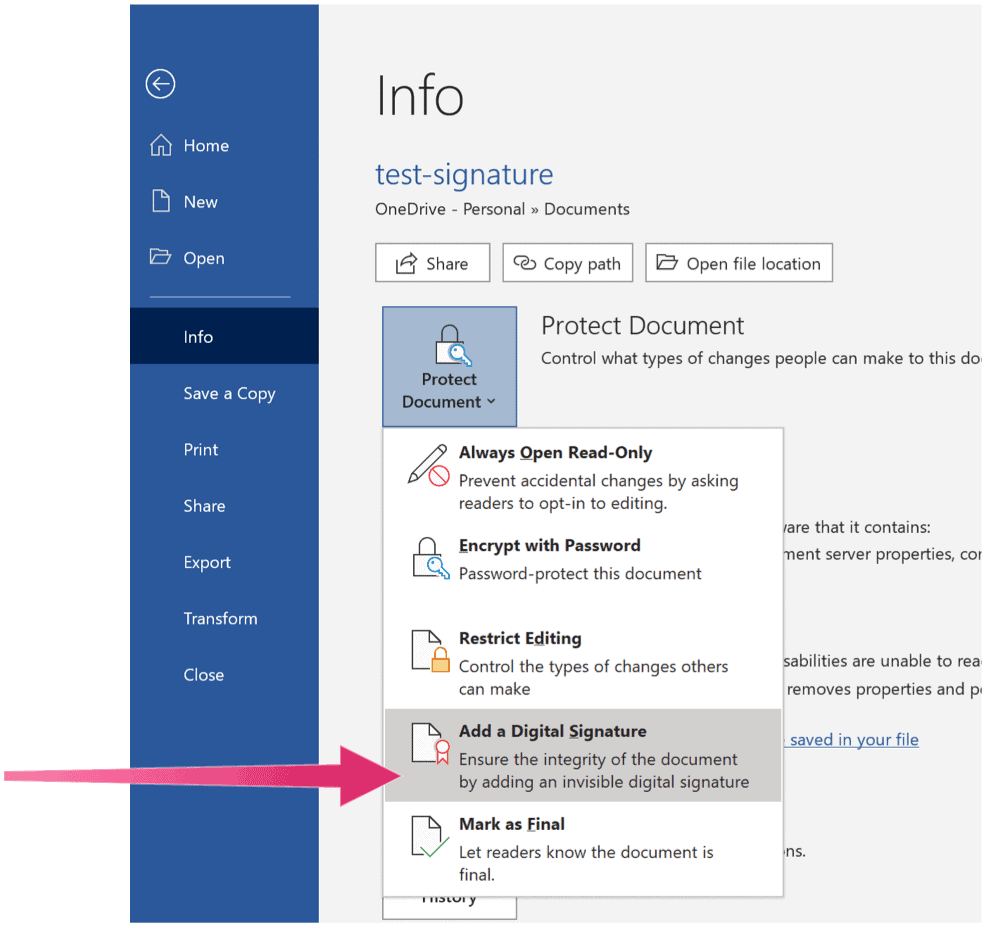
הסר חתימה דיגיטלית בלתי נראית
תוכל לחסל חתימה דיגיטלית בלתי נראית במסמך Word על ידי ביצוע ההנחיות הבאות:
- פתח את ה מסמך.
- נְקִישָׁה מידע.
- לאחר מכן, בחר צפה בחתימות.
- לחץ על החץ הבא לשם החתימה שברצונך להסיר.
- בחר הסר את החתימה.
- נְקִישָׁה כן.
חתימות דיגיטליות משרתות שירות יקר ערך, המאפשרות לחתום על מסמכים משפטיים מרחוק וללא נייר פיזי. לאחר שתקבל תעודה דיגיטלית, תוכל להוסיף חתימות דיגיטליות למסמכי Word ולקבצים אחרים.
כיצד לנקות את המטמון, קובצי ה- Cookie והיסטוריית הגלישה של Google Chrome
Chrome עושה אחסון עבודה מצוין באחסון היסטוריית הגלישה, המטמון והעוגיות כדי לייעל את ביצועי הדפדפן שלך באינטרנט. איך שלה ...
התאמת מחירים בחנות: כיצד להשיג מחירים מקוונים בעת קניות בחנות
קנייה בחנות לא אומרת שצריך לשלם מחירים גבוהים יותר. הודות להבטחת התאמת מחירים, תוכל לקבל הנחות מקוונות בעת קניות ב ...
כיצד לתת מנוי של דיסני פלוס עם כרטיס מתנה דיגיטלי
אם נהניתם מ- Disney Plus ורוצים לשתף אותו עם אחרים, כך תוכלו לרכוש מנוי של Disney+ Gift עבור ...
המדריך שלך לשיתוף מסמכים ב- Google Docs, Sheets ו- Slides
תוכל לשתף פעולה בקלות עם האפליקציות מבוססות האינטרנט של Google. להלן המדריך שלך לשיתוף ב- Google Docs, Sheets ו- Slides עם ההרשאות ...